
商鋪名稱:上海斌勤電氣技術有限公司
聯系人:康奎(先生)
聯系手機:
固定電話:
企業郵箱:192061030@qq.com
聯系地址:上海市松江區三新北路1800弄(松江電子商務園區)
郵編:201501
聯系我時,請說是在線纜網上看到的,謝謝!
西門子通信電纜6XV1830-0EH10
1.實驗環境
實驗環境,見表1。
| 序號 | 名稱 | 訂貨號 |
| 1 | CP5611 | 6GK1561-1AA01 |
| 2 | CPU224XP | 6ES7214-2AD23-0XB0 |
| 3 | PROFIBUS | 標準電纜 6XV1 830-0EH10 |
| 4 | RS485總線連接器 | 6ES7972-0BB42-0XA0 |
| 5 | SIMATIC NET PC Software V7.1 SP2 | |
| 6 | STEP7 Professional 2010 SR2 (V5.5 SP2) | |
| 7 | Windows XP Professional SP3 |
表1
希殿電氣技術(上海)有限公司(西門子合作伙伴)
聯系人 :康經理(銷售工程師)
Q Q :192061030
手機 :18621061383(微信)
電話 :021-60541249
公司傳真 :021-57271268
郵箱 :192061030@qq.com
2.組態
2.1配置PC站的硬件機架
PC站的硬件機架配置參見表2.
| 序號 | 說明 | 圖示 |
| 1. | SIMATIC NET軟件成功安裝后,在任務欄(Taskbar)中會有Station Configuration Editor圖標 |

|
| 2. | 雙擊圖標打開Station Configuration Editor 配置對話框 |

|
| 3. | 選擇1號插槽,鼠標右鍵選擇Add添加 |

|
| 4. | 在添加組件窗口中選擇OPC Server,點擊OK即完成 |
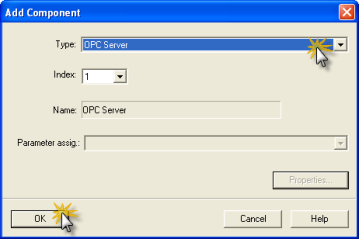
|
| 5. | 選擇3號槽,鼠標右鍵選擇Add添加 |

|
| 6. | 在添加組件窗口中選擇CP5611,點擊OK |
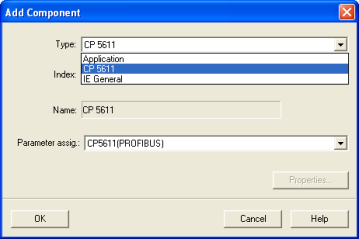
|
| 7. |
CP5611的參數設置: a) 地址設置為 4 b) 波特率設置為187.5K c) Bus profile設置為 Standard |

|
| 8. | 點擊Station name按鈕,指定PC站的名稱。這里命名為“MPIOPC”。點擊OK |

|
表2
2.2 在Step7中組態PC Station
在Step7中組態PC Station參見表3.
| 序號 | 說明 | 圖示 |
| 1. | 創建新項目并在項目中插入PC站點 |
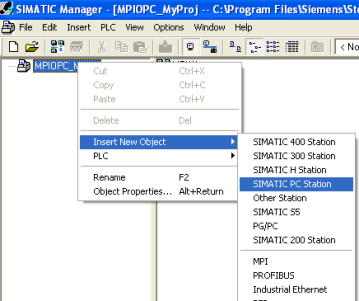
|
| 2. | 將PC Station默認名稱“SIMATIC PC Station(1)”,修改為“MPIOPC”,必需與Station Configuration Editor中所命名的Station Name名稱相同 |

|
| 3. | 打開硬件組態 |
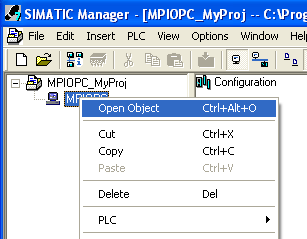
|
| 4. | 在硬件目錄窗口中,鼠標左鍵選擇與安裝的Simatic net軟件版本相符的硬件,拖拽到與在Station Configuration Editor配置的PC 硬件機架相對應的1號插槽中。 |

|
| 5. | 在硬件目錄中,鼠標左鍵選中要組態的CP5611,拖拽到與在Station Configuration Editor配置的PC 硬件機架相對應的3號插槽中。 |

|
| 6. | 配置CP5611網絡參數。在CP5611屬性對話框中,選擇與Station Configurator中相同的MPI地址4,單擊OK。 |

|
| 7. | 雙擊CP5611,在彈出的CP5611屬性對話框的Interface Type下拉框中選擇MPI,點擊Properties |
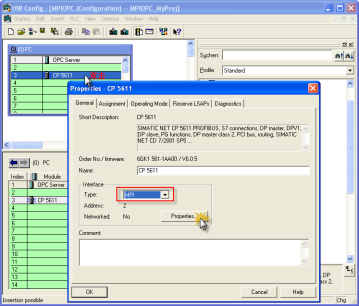
|
| 8. | 在接口設置對話框的Address下拉框中選擇4,點擊Properties |

|
| 9. | 在MPI屬性對話框中,Network Settings標簽下選擇187.5K, |

|
| 10. | 編譯保存PC站點硬件組態 |
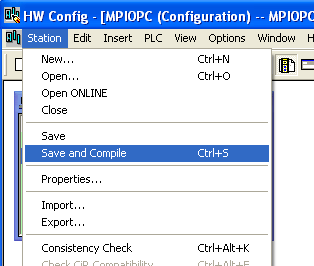
|
| 11. | 從菜單欄Option下Configure Network命令進入網絡組態界面 |
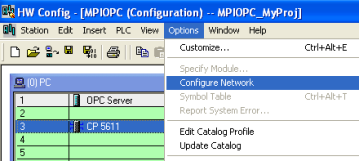
|
| 12. | 如右圖所示,右鍵單擊OPC Server,在彈出對話框中選擇Insert New Connection命令,插入一個新連接 |
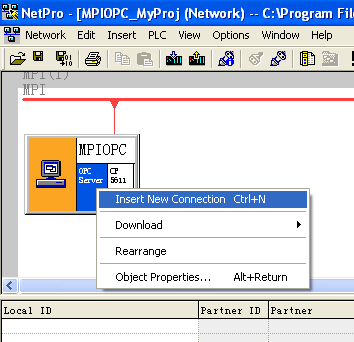
|
| 13. |
a) 選擇Unspecified連接伙伴, b) 連接類型菜單中選擇S7 connection,單擊OK按鈕,彈出S7 connection屬性對話框 |

|
| 14. |
S7 connection屬性對話框設置: 設置伙伴S7-200PLC的MPI地址2,點擊Address Details按鈕 |

|
| 15. | Address Details對話框中設置機架號和插槽號如右圖(Rack/Slot)必須是0,通信伙伴的TSAP必須為03.00。設置完成后點擊OK確認 |

|
| 16. | 確認所有對話框后,已建好的S7連接就會顯示在連接列表中。點擊編譯存盤按鈕,如得到No error的編譯結果,則正確組態完成 |
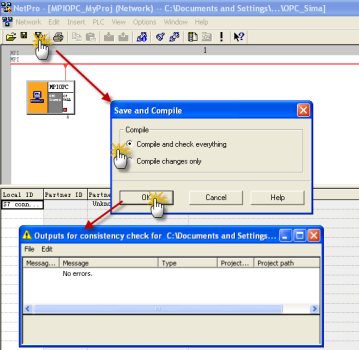
|
表3.
2.3組態下載
組態的下載參見表4.
| 序號 | 說明 | 圖示 |
| 1. | 打開設置PG/PC接口,選擇PC internal(local) |

|
| 2. | NetPro中的站點出現黃色箭頭標識 |
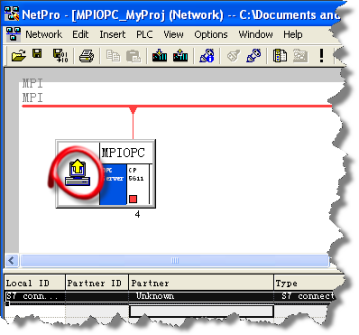
|
| 3. | 在NetPro窗口點擊功能按鈕欄中下載按鈕將組態下載到PC站中 |

|
| 4. | 下載完成后,可以打開Station Configuration Editor窗口檢查組件狀態。右圖為正確狀態顯示畫面。OPC Server插槽Conn一欄出現連接圖標,說明OPC server下至少組態了一個連接。 |

|
表4.
2.4數據通訊的測試—OPC Scout
OPC Scout工具隨Simatic Net軟件一起提供,當完成PC Station組態下載后,可用此工具進行OPC Server和PLC的數據通訊測試。參見表5.
| 序號 | 說明 | 圖示 |
| 1. | 按照以下路徑打開OPC Scout:Start→All Programs→Simatic→SIMATIC NET→OPC Scout |

|
| 2. | 在OPC Scout界面,雙擊“OPC.SimaticNET” |

|
| 3. | 在隨之彈出的“Add Group”對話框中輸入組名,本例命名為“OPC_MPI”。點擊OK確認 |

|
| 4. | 雙擊已添加的連接組 |

|
| 5 | 在彈出的OPC Navigator對話框中雙擊S7,再雙擊S7 connection_1,然后雙擊objects,即出現可訪問的對象樹(objects tree) |

|
| 6 | 雙擊任意所需訪問的PLC數據區都可以建立標簽變量。這里以DB區為例。雙擊“New Definition”,“Define New Item”對話框即被打開。 |
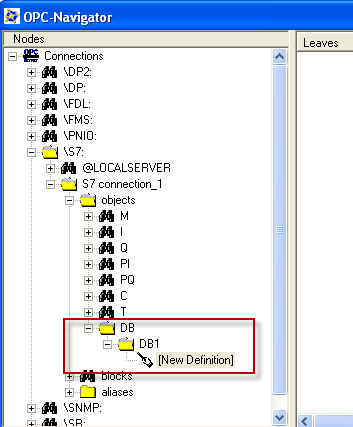
|
| 7 |
在“Define New Item”對話框中定義標簽變量與數據類型。 a):Datatype設置數據類型 b):Address設置首地址 c):No.Value設置數據長度。定義完成后,點擊OK確認。 |

|
| 8 | 新定義的條目顯示在OPC Navigator的中間窗口。點擊“→”就可將此條目移到OPC-Navigator的右側窗口,再點擊OK按鈕就可將此條目連接到OPC Server |

|
| 9 | 上一步確認后,所定義的條目(Item)即嵌入到OPC Scout中。如果“Quality”顯示“good”,則OPC Server與PLC的S7連接已經建立,也就意味著可以對標簽變量進行讀寫操作。 |

|
| 10 | 雙擊條目的“Value”欄,即可在“Write Value(s) to the Item(s)”窗口中對有關條目進行寫操作。 |
 |